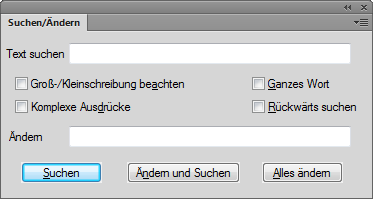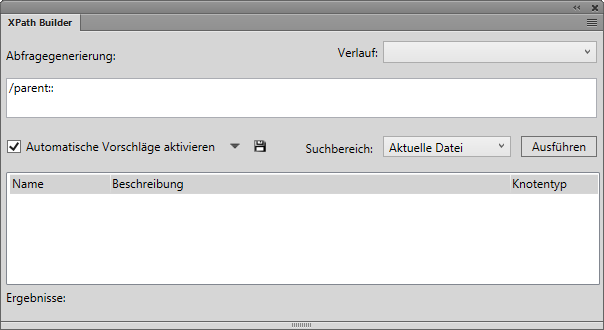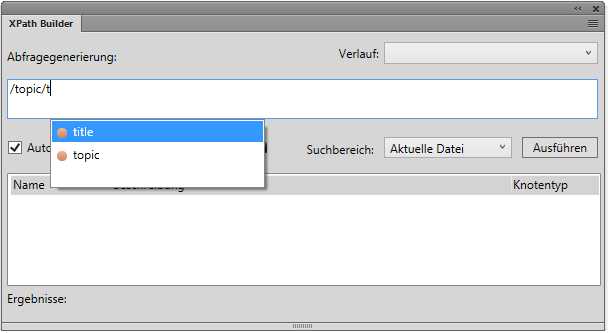Verstehen Sie, wie Sie die Suche in einem strukturierten XML-Dokument verwenden.
Beim Arbeiten an einem strukturierten XML-Dokument können Sie in der WYSIWYG-Ansicht von FrameMaker das Dialogfeld „Suchen/Ändern“ verwenden.
Wenn Sie die XML-Ansicht arbeiten, können Sie Komplexe Ausdrücke oder XPath-Abfragen suchen.
Bei den XML-spezifischen Suchfunktionen (komplexer Ausdruck und XPath-Suche) wird die Suche im XML-Inhalt eines Dokuments ausgeführt. Dies bedeutet, dass Sie die Element-Tags in der Suche angeben müssen, wenn Sie nach elementübergreifenden XML-Inhalten suchen möchten.
Beispielsweise enthält der Text im folgenden Beispielabsatz (<p>) ein Wort, das als fett (<b>) markiert ist.
<p>The quick <b>brown</b> fox.</p>
Die WYSIWYG-Ansicht bietet die Möglichkeit, nach Text zu suchen, wie er im FrameMaker-Fenster angezeigt wird. Dies bedeutet, dass die Suche nachDie schwarze Katze den Text findet. In der XML-Ansicht liefert dieselbe Suchanfrage jedoch keine Ergebnisse.
In der XML-Ansicht müssen Sie das Tag <b> (öffnend) und das Tag </b> (schließend) in die Suche einbeziehen.
XPath-Abfragen
Verstehen Sie, wie Sie in FrameMaker XPath-Abfragen verwenden können, um durch Elemente in einem XML-Dokument zu navigieren.
Ein XML-Dokument besteht aus einer Hierarchie von Elementen. Mithilfe von XPath-Abfragen können Sie durch Elemente und Attribute in einem XML-Dokument navigieren.
Betrachten Sie als Beispiel folgende XML-Datei:
<topic id="abc">
<title>Using XPATH</title>
<body>
<p>Using XPATH is easy.</p>
<fig>
<image href="images/xpath.png"/>
</fig>
<section>
<title>Examples</title>
<p audience="novice">A simple example.</p>
<p audience="expert">An advanced example.</p>
<p audience="expert">Another advanced example.</p>
<fig>
<image href="images/xpath-axes.png">
<alt>This screenshot shows the XPATH axes</alt>
</image>
</fig>
</section>
<p>The End.</p>
</body>
</topic>
Die folgende Tabelle enthält eine Liste verschiedener Xpath-Beispielabfragen für das oben angegebene XML-Beispiel.
XPath-Abfrage
|
Ergebnis
|
|---|
/topic
|
Gibt das <Topic>-Stammelement zurück.
|
//title
|
Gibt alle <Titel>-Elemente zurück.
|
//section/title
|
Gibt nur das <Titel>-Element zurück, das ein untergeordnetes Element eines<Abschnitt>-Elements ist.
|
//p
|
Gibt alle <p>-Elemente zurück.
|
//p[@audience='Experte']
|
Gibt alle <p>-Elemente zurück, bei denen das Attribut @Zielgruppe auf Experte festgelegt ist.
|
//p[not(@audience)]
|
Gibt alle <p>-Elemente zurück, bei denen das Attribut @Zielgruppe fehlt.
|
//p[not(@audience='Admin')]
|
Gibt alle <p>-Elemente zurück, bei denen das Attribut @Zielgruppe nicht den Wert admin enthält ODER fehlt.
|
//p[text()='Zum Starten dieses Prozesses']
|
Gibt alle <p>-Elemente zurück, die mit der Textzeichenfolge Zum Starten dieses Prozesses beginnen.
|
//p[contains(.,'Schaltfläche')]
|
Gibt alle <p>-Elemente zurück, die irgendwo im Text die Textzeichenfolge Schaltfläche enthalten.
|
//image[not(alt)]
|
Gibt alle <Bild>-Elemente zurück, bei denen das untergeordnete <alt>-Element fehlt.
|
Weitere Informationen zu XPath finden Sie unter http://www.w3.org/TR/xpath/
XPath-Symbolleiste
Öffnen der XPath-Symbolleiste ().
Geben Sie im XPath-Feld die Abfrage ein, und klicken Sie auf die Schaltfläche Ausführen.
Die Ergebnisse der Abfrage werden im Pod XPath Builder angezeigt.
Die Abfragegenerierung stellt ebenfalls eine praktische Methode zum Erstellen von XPath-Abfragen dar. In der Abfragegenerierung können Sie eine XPath-Abfrage erstellen (wobei automatische Vorschläge verfügbar sind) und ausführen.
Sie können auch den Bereich der Suche festlegen:
Automatische Vorschläge
Automatische Vorschläge sind vorgeschlagene Komponenten, die Sie während des Erstellens zu einer XPath-Abfrage hinzufügen können.
Betrachten Sie als Beispiel folgende XML-Datei:
<body>
<p>The quick brown fox.</p>
<p audience="admin">Jumped over the lazy dogs.</p>
</body>
Beginnen Sie im Feld Abfragegenerierung mit der Eingabe eines Schrägstrichs (/).
Sobald Sie den Schrägstrich eingeben, werden die folgenden Vorschläge angezeigt:
Wählen Sie mithilfe der Nach-Oben- und Nach-Unten-Taste die gewünschte Option und drücken Sie die Eingabetaste, um die Komponente in die Abfrage einzufügen.
Um ein weiteres Element zur Abfrage hinzuzufügen, geben Sie einen Schrägstrich ein.
Alternativ können Sie zum Hinzufügen eines Attributs eine öffnende eckige Klammer ([).
Die Liste der automatischen Vorschläge enthält die folgenden Komponenten einer XPath-Abfrage:
- Element (orange markiert)
Elemente an der aktuellen Position im aktuellen Dokument.
- Attribut (blau markiert)
Attribute an der aktuellen Position im aktuellen Dokument.
- Achsen (grün markiert)
Eine Achse ist eine Knotendefinition relativ zum aktuellen Knoten. Beispiele: „parent“, „child“, „ancestor“.
Klicken Sie auf die Dropdown-Liste rechts neben der Option Automatische Vorschläge aktivieren und deaktivieren Sie die Option Achsen, um die verfügbaren Achsen in der Liste der automatischen Vorschläge auszublenden.
Hinweis: Sie haben die Möglichkeit, automatische Vorschläge in der Abfragegenerierung zu deaktivieren.
Klicken Sie auf das Symbol Speichern, um die aktuellen Ergebnisse der XPath-Abfrage zu speichern.